Turinys
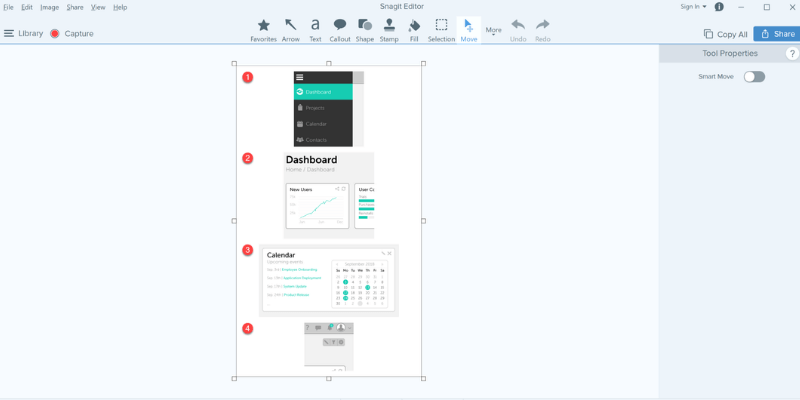
Snagit
Efektyvumas : Labai galingas ir lankstus ekrano fiksavimas Kaina : Šiek tiek brangu, palyginti su panašiomis programomis Naudojimo paprastumas : Itin paprasta naudoti, daug mokomosios pagalbos Parama : Daug internetinės pagalbos ir paprastas pagalbos bilietų pateikimasSantrauka
"TechSmith" jau seniai gamina gerai suprojektuotą patikimą programinę įrangą su daugybe funkcijų ir Snagit ne išimtis. Įrašymo etape jis labai lengvas ir neįkyrus, o fiksavimo procesą užbaigia pajėgus vaizdų redaktorius, kurį galima išmokti vos per kelias minutes. Kai būsite patenkinti galutiniu produktu, vos keliais spustelėjimais galėsite dalytis savo kūriniais internete, naudodamiesi įvairiomis paslaugomis - nuo FTP iki "Youtube".
Vienintelė problema, su kuria susiduriu dėl "Snagit", yra kaina. Tai šiek tiek brangi ekrano užfiksavimo programa, o už panašią kainą dažnai galite įsigyti padorų vaizdo įrašų redaktorių, kuriame yra ekrano užfiksavimo funkcija.
Jau turite pagrindinį nemokamą ekrano nuotraukų darymo įrankį. "Windows" sistemoje ekrano nuotrauką galite padaryti paspaudę klavišus Alt + PrtScn; "Mac" kompiuteriuose - Shift + Command + 4. Jei tai yra viskas, ką jums reikia, "Snagit" jums visai nereikia. Tačiau jei esate tinklaraštininkas, žurnalistas ar vadovėlių kūrėjas, kuriam reikia nutrinti jautrią informaciją, pridėti įmantrių iškvietimų, užfiksuoti kompiuterio / "Mac" ekrano vaizdo įrašą, "Snagit" yrapuikus pasirinkimas. Rekomenduojame.
Kas man patinka : Lengvas. Labai paprasta naudoti. Įtrauktas vaizdų redaktorius. Mobilioji papildoma programa. Integruota bendrinimo socialiniuose tinkluose funkcija.
Kas man nepatinka : Palyginti brangu. Nėra vaizdo įrašų redaktoriaus.
4.8 Gaukite "Snagit" (geriausia kaina)Ką veikia "Snagit"?
"TechSmith Snagit" yra populiari ir lengva ekrano užfiksavimo priemonė, skirta vaizdams ir vaizdo įrašams įrašyti. Joje taip pat yra vaizdų redaktorius, skirtas užfiksuotiems vaizdams anotuoti, o visą užfiksuotą turinį galima greitai įkelti į įvairias internetines paslaugas iš pačios programos.
Ar saugu naudoti "Snagit"?
Naudoti "Snagit" visiškai saugu, nes nė vienas jos procesas nesąveikauja su jūsų failų sistema, išskyrus tuos atvejus, kai išsaugote ekrano nuotraukas. Diegimo programa yra didelė, tačiau tiek diegimo failas, tiek patys programos failai atitinka "Microsoft Security Essentials" ir "MalwareBytes Anti-Malware" saugumo patikras.
Ar "Snagit" yra nemokama?
"Snagit" nėra nemokama, tačiau yra 15 dienų nemokama bandomoji versija, kurioje nėra jokių naudojimo apribojimų. Norint atlikti šią nemokamą bandomąją versiją, reikia užsiregistruoti "TechSmith" paskyroje. Pasibaigus bandomajam laikotarpiui, galite įsigyti pilnąją "Snagit" versiją, į kurią įeina ir "PC", ir "Mac" programinės įrangos versijų licencija visam gyvenimui.
"Snagit" ir "Greenshot" ir "Jing
"Snagit" turi nemažai konkurentų, įskaitant kuklų mygtuką "Print Screen", tačiau ji siūlo labiau subalansuotą funkcijų derinį.
"Jing" yra dar vienas "TechSmith" produktas (iš tikrųjų pirmasis "TechSmith" produktas, kurį kada nors naudojau), ir nors jis yra nemokamas, jo funkcijų rinkinys yra daug ribotesnis ir labiau orientuotas į greitų vaizdo įrašų įrašymą. Vaizdų anotacijos parinktys yra labai ribotos, o bendrinimas internete galimas tik naudojant "Screencast.com" paskyrą.
"Greenshot" yra nemokama atvirojo kodo programinė įranga su geromis bendrinimo parinktimis ir anotavimo ir redagavimo galimybėmis, tačiau ji apskritai negali fiksuoti vaizdo įrašų. Be to, ji prieinama tik "Windows", o "Jing" ir "Snagit" turi "Mac" versijas.
Kodėl pasitikėti manimi dėl šio Snagit apžvalga?
Sveiki, mano vardas Thomas Boldtas ir jau dešimtmečius esu technologijų fanatikas. Dirbdamas grafikos dizaineriu ir fotografijų rašytoju dažnai susiduriu su būtinybe kuo greičiau ir aiškiau perteikti sudėtingas idėjas.
Beveik visada greičiau ir veiksmingiau kurti išsamius mokomuosius vaizdo įrašus ir ekrano nuotraukas nei ilgus tekstinius paaiškinimus, todėl per daugelį metų eksperimentavau su įvairiomis ekrano vaizdavimo programomis. Jos tikrai ne visos vienodos, o paskutinis dalykas, kurį norite daryti sudėtingo paaiškinimo viduryje, yra sustoti ir kovoti su programine įranga,todėl vertinu gerai parengtos programos vertę.
"TechSmith" nesuteikė jokios kompensacijos mainais už šią apžvalgą, taip pat nesuteikė man nemokamos programos kopijos - išbandžiau naudodamas visiems prieinamą nemokamą bandomąją versiją. Jie neturėjo jokio redakcinio indėlio į šią apžvalgą.
Išsami Snagit apžvalga
Pastaba: Jei nenurodyta kitaip, ekrano nuotraukos nuo šiol daromos naudojant "Snagit" "Windows" versiją.
Įrengimas & amp; sąranka
Pradinis "Snagit" atsisiuntimas yra gana didelis - maždaug 100 MB, tačiau dauguma šiuolaikinių plačiajuosčio ryšio įrenginių turėtų su tuo susidoroti gana lengvai. Diegimo procesas vyksta gana sklandžiai, nors yra keletas konfigūravimo parinkčių, kurias prieš tęsdami galite peržiūrėti. Jose parodyti tik keli naudingi būdai, kaip "Snagit" galima integruoti su kitomis įdiegtomis programomis,nors galbūt norėsite išjungti nenaudojamos programinės įrangos integracijas.

Baigus diegti programą, norint pradėti naudoti "Snagit", reikės prisijungti arba užsiregistruoti "TechSmith" paskyroje. Dėl OAuth standarto vos keliais spustelėjimais galėjau sukurti naują paskyrą naudodamas savo "Google" paskyros informaciją.

"TechSmith" pasinaudojo galimybe paklausti manęs, kaip planuoju naudoti programinę įrangą, tačiau manau, kad tai skirta tik jų vidiniam naudojimui.

Atlikę visus šiuos nustatymus, galite pradėti fiksuoti!
Fotografavimo režimai
"Snagit" yra suskirstyta į tris pagrindinius skyrius: skirtuką "All-in-One", skirtuką "Image capture" ir skirtuką "Video capture". Dažniausiai tikriausiai dirbsite su skirtuku "All-in-One", nes jis yra lanksčiausias (kaip galima spėti iš pavadinimo).
Deja, vienas iš ekrano fiksavimo programos paradoksų yra tas, kad neįmanoma užfiksuoti paties ekrano fiksavimo proceso, nes programa nenori, kad būtų užfiksuoti jos naudingi ekrano perdengimai ir sugadintų jūsų galutinį produktą. Tai reiškia, kad esu šiek tiek ribotas, ką iš tikrųjų galiu jums parodyti, bet mes apžvelgsime viską, kas įmanoma!

"All-in-One" fotografavimo režimas
Kaip minėta, tai yra naudingiausias režimas. Parinktys yra gana suprantamos, o didžioji dalis magijos įvyksta, kai iš tikrųjų spustelėjate mygtuką "Capture" (užfiksuoti), nors galite pelės žymekliu spustelėti sritį "Print Screen" (spausdinti ekraną) ir greitai nustatyti naują sparčiųjų klavišų kombinaciją, kad paleistumėte iš anksto sukonfigūruotą užfiksavimo procesą, kai "Snagit" veikia fone.
Dalijimosi skyriumi paprasta naudotis, jame galima pasirinkti įvairias vietas, į kurias galima automatiškai įkelti failus. Galite nustatyti net kelias dalijimosi vietas vienu metu, pavyzdžiui, išsaugoti failą kompiuteryje ir automatiškai įkelti jį į "Google Drive" paskyrą.

Kaip ir "TechSmith" paskyros konfigūravimo naudojant "Google" įgaliojimus procesas, "Google Drive" prieigos nustatymas buvo sklandus ir nesudėtingas.

Kai ateina laikas pradėti fotografuoti, režimas "Viskas viename" iš tikrųjų spindi. Pirmą kartą fotografuojant pateikiama puiki pamoka, kaip naudoti regiono pasirinkimo įrankį, kuris leidžia greitai nustatyti konkrečią fotografuojamą ekrano sritį.
Taip pat galite tiesiog spustelėti norėdami paryškinti aktyvius langus ar net mažesnius aktyvių langų poskyrius, pvz., įrankių juostas ir valdymo skydelius, nors jūsų galimybės gali skirtis priklausomai nuo to, kokią programą fiksuojate.
Tai labai padeda tiems, kurie itin daug dėmesio skiria gražiems ir švariems ekrano nuotraukos kraštams (pvz., man), nes procesas tampa daug paprastesnis ir lengvesnis nei atidžiai žiūrėti į ekraną ir įsitikinti, kad pikseliai yra vienoje linijoje.
Nustatę fotografavimo sritį, galite padaryti paprastą nuotrauką arba tos srities vaizdo įrašą su sistemos garso ir įgarsinimo parinktimis. Galite net sukurti panoraminį vaizdą, kad galėtumėte slinkti per turinį, kuris vienu metu netelpa į ekraną, ir automatiškai sujungti jį į vieną vaizdą.
Jei kada nors reikėjo užfiksuoti slankiojančias svetaines arba dideles nuotraukas, kurios netelpa į ekraną, kai taikomas 100 % priartinimas, jums patiks, kiek laiko sutaupysite naudodami šią parinktį.
Vaizdo fiksavimo režimas
Vaizdų fiksavimo režimas veikia beveik taip pat kaip ir "All-in-One" fiksavimo režimas, išskyrus tai, kad negalite fiksuoti vaizdo įrašų (akivaizdu), taip pat turite galimybę taikyti tam tikrus efektus savo vaizdui.
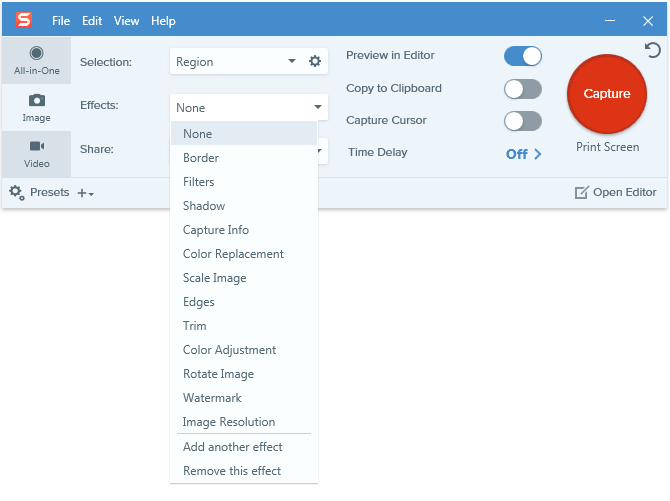
Nesu visiškai įsitikinęs, ar dauguma efektų parinkčių būtų naudingos, tačiau yra kelios, kurios galėtų būti gana naudingos, pavyzdžiui, "Capture Info", "Watermark" ir "Image Resolution". Kitos parinktys visų pirma yra kosmetiniai koregavimai, tačiau jie vis tiek yra efektyvesni nei vėliau efektus pridėti rankiniu būdu.
Kitas svarbus skirtumas, nustatytas naudojant vaizdo režimą, yra tas, kad skiriasi bendrinimo parinktys. Gana akivaizdu, kodėl spausdinimo parinktys nepasiekiamos AiO režimu - vaizdo įrašo spausdinimas, švelniai tariant, užimtų daug laiko, tačiau būtų malonu, jei būtų plačiau prieinama el. pašto parinktis.

Vaizdo įrašymo režimas
Vaizdo įrašymo režimas taip pat nelabai skiriasi nuo AiO režimo, išskyrus tai, kad jis leidžia įrašinėti tiesiai iš internetinės vaizdo kameros, kad galėtumėte kurti savo "Youtube" įžymybės statusą. Tai tikrai nėra mano siekiamybė, todėl neturiu internetinės vaizdo kameros ir šios funkcijos neišbandžiau, bet ekrano vaizdo įrašymas veikė kaip reikiant.
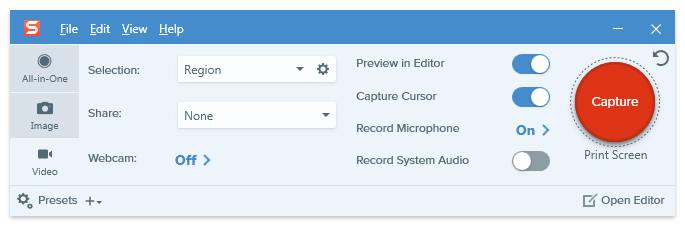
"Snagit" redaktorius
Kai iš tikrųjų padarysite ekrano nuotrauką, rezultatai automatiškai atidaromi į pridėtą vaizdų redaktorių. Deja, jei darote vaizdo įrašus, galite peržiūrėti tik sukurtą vaizdo įrašą, tačiau redaktorius yra daug pajėgesnis, kai reikia dirbti su vaizdais.
Galite pridėti įvairių rodyklių, teksto perdangų ir kitų naudingų piešinių, kurie padės jums paaiškinti, kad nereikėtų rašyti neįtikėtinai ilgų paaiškinimų.

Pirmą kartą jį atidarius pateikiamas iš anksto nustatytas paveikslėlis, kuriame greitai apžvelgiama, kaip viskas veikia, ir įrodoma, kad paveikslėlis tikrai vertas tūkstančio žodžių! Visas redaktoriaus naudojimas yra gana aiškus, be to, jis daug greitesnis ir paprastesnis nei bandymas naudoti "Photoshop" ar kitą tam pačiam tikslui skirtą vaizdų redaktorių.
Be rodyklių, paryškinimų, pelės paspaudimų ir kalbos burbulų, galima naudoti daugybę kitų antspaudų, įskaitant emotikonus!

Redaktorius taip pat leidžia pridėti bet kokius vaizdo efektus, kurių galbūt nepastebėjote fotografavimo metu, išskyrus "Capture Info" ir "Image Resolution", kuriuos, savaime suprantama, reikia taikyti fotografuojant.
Kai viskas bus baigta, tereikia spustelėti mygtuką "Bendrinti" viršutiniame dešiniajame kampe ir jūsų kūrinys bus automatiškai įkeltas į pasirinktą tarnybą arba tiesiog išsaugotas kaip failas kompiuteryje.
"TechSmith" saugiklis
"TechSmith" sukūrė puikią "Android" ir "iOS" skirtą mobiliąją programėlę, kuri veikia su dviem populiariausiais programinės įrangos paketais - "Snagit" ir vaizdo įrašų redaktoriumi "Camtasia".
Nors tai šiek tiek naudingiau "Camtasia", kad galėtumėte naudoti mobilųjį įrenginį kaip medijos šaltinį, tai neblogas būdas gauti programėlių ekrano nuotraukas ir kitą turinį į "Snagit" redaktorių. Prijungti mobiliąją programėlę prie diegimo kompiuteryje yra paprastas procesas, nes naudojamas QR kodas ir šios patogios instrukcijos.

Galėjau prisijungti be jokių problemų ir perkelti vaizdus tiesiai į "Snagit" redaktorių, kur galėjau juos komentuoti pagal savo norus.
Tai šiek tiek greičiau nei tiesiog kopijuoti failus į kompiuterį iš mobiliojo įrenginio, ir tam nereikia laidinio ryšio, tačiau tai tikrai naudingiau norint perkelti mobiliuosius vaizdo įrašus į "Camtasia" nei dirbti su "Snagit".
Vis dėlto, jei kuriate mobiliąsias programėles arba mokomąsias programas, skirtas darbui su mobiliaisiais įrenginiais, tai gali būti tikra našumo paspirtis.

Reitingų priežastys
Veiksmingumas: 5/5
Nesvarbu, ką norite užfiksuoti, "Snagit" tai padarys greitai ir lengvai. Galite užfiksuoti visą ekraną, tam tikras veikiančių programų dalis arba pasirinktą sritį vos keliais spustelėjimais, o tada automatiškai bendrinti juos su įvairiomis populiariomis interneto tarnybomis. Užfiksuotus vaizdus galite komentuoti paryškinimais, teksto perdangomis ir įvairiais vizualiniais efektais, kad lengviau išreikštumėte savo mintį.aiškiai.
Kaina: 4/5
Vienintelis "Snagit" trūkumas yra kaina, nes ji yra šiek tiek brangesnė, nei norėčiau mokėti už ekrano įrašymo programą. Už tą pačią kainą galima įsigyti pagrindinį vaizdo įrašų redaktorių, kuris apima ekrano įrašymo funkciją, nors jis neturės "TechSmith" dėmesio detalėms ar kokybės palaikymo.
Naudojimo paprastumas: 5/5
Snagit labai lengva naudoti, o "TechSmith" padarė daugiau nei įmanoma, kad mokymosi procesas būtų kuo greitesnis ir sklandesnis. Pirmą kartą naudojantis programa yra naudingų pamokų, kurios išbarstytos visoje programoje, o vėliau visada galite jas peržiūrėti. Dėmesys mažoms naudotojo sąsajos detalėms dar labiau palengvina naudojimąsi, o jei kada nors užstrigsite, pagalba bus suteikta vos vienu spustelėjimu.
Parama: 5/5
"TechSmith" parama visada įspūdinga, ir jie tęsia šią tradiciją su "Snagit". Internete galima rasti išsamią vadovėlį, taip pat paramos straipsnių rinkinį ir aktyvų kitų "Snagit" naudotojų bendruomenės forumą. Jei jie negali atsakyti į jūsų klausimą, nesudėtinga išsiųsti paramos bilietą kūrėjams - nors programa yra taip gerai išvystyta, kad niekada neradaureikia su jais susisiekti.
"Snagit" alternatyvos
"TechSmith Jing" (nemokama, "Windows/Mac")
"TechSmith Capture" (anksčiau "Jing") iš tikrųjų yra pirmasis "TechSmith" produktas, kurį kada nors naudojau, ir su juo sukūriau keletą "Photoshop" mokomųjų vaizdo įrašų savo jaunesniems dizaineriams. Jo galimybės gana ribotos, o "TechSmith" jo nebepalaiko ir nebekuria. Vienintelis dalykas, dėl kurio jis yra geresnis už "Print Screen" klavišą, yra galimybė įrašyti vaizdo įrašą, bet jei norite tiklabai paprasta vaizdo ir vaizdo įrašymo programa gali suteikti tai, ko jums reikia.
"Greenshot" (nemokamai, tik "Windows")
"Greenshot" yra nemokama atvirojo kodo ekrano vaizdų fiksavimo programa, tačiau ji gali fiksuoti tik nejudančius vaizdus, o ne vaizdo įrašus. Naudojant optinį ženklų atpažinimą galima paversti užfiksuotą tekstą redaguojamu tekstu, paslėpti tam tikras vaizdo sritis, kuriose gali būti asmeninių duomenų, ir pridėti pagrindines anotacijas. Be to, ja galima bendrinti failus su įvairiomis internetinėmis paslaugomis, tačiau ji neturi tiek funkcijų, kiek "Snagit".
ShareX (nemokamai, tik "Windows")
"ShareX" taip pat yra nemokama ir atvirojo kodo programa, turinti įspūdingą funkcijų rinkinį, kuris gali būti netgi pajėgesnis už "Snagit". Pagrindinis jos naudojimo trūkumas yra tas, kad ji nėra taip gerai suprojektuota ar paprasta naudoti. Ją nuolat tobulina bendruomenė, tačiau nėra tokio lygio palaikymo ar mokomosios informacijos, kokią gaunate iš tokios įmonės kaip "TechSmith".į gilųjį galą, tai yra daug funkcijų turinti "Snagit" alternatyva.
"Skitch" (nemokama, "Mac"/"iPad"/"iPhone")
"Skitch" iš "Evernote" yra puiki "Snagit" alternatyva "Mac" kompiuteriams ir yra nemokama. Naudodami "Skitch" galite daryti pagrindines ekrano nuotraukas, net ekrano momentines nuotraukas ir konkrečių programų langų ekranus. Taip pat galite pridėti pasirinktinius iškvietimus, pikseliuoti jautrias ekrano nuotraukos dalis ir daug daugiau. Tačiau, palyginti su "Snagit", "Skitch" funkcijos vis dar yra ribotos, nes ji nesuteikia galimybės daryti vaizdo įrašų.ekrano nuotraukas, užfiksuoti slenkančius langus ir pan.
Išvada
"TechSmith Snagit tai puiki programa visiems, kurie susiduria su sunkumais naudodami "Print Screen" klavišą (Windows) arba Shift Command 4 (Mac) ir pagrindinius vaizdų redaktorius, nesvarbu, ar norite atkreipti dėmesį į svetainės dizaino išdėstymo problemas, ar kurti sudėtingus mokomuosius vaizdo įrašus.
Ji labai lengva, lanksti ir pajėgi, o dėl produktyvumą didinančių automatinio įkėlimo funkcijų labai paprasta dalytis sukurtu turiniu. Vienintelis trūkumas - ji šiek tiek brangesnė, tačiau dauguma nemokamų alternatyvų turi mažiau funkcijų.
Gaukite "Snagit" (geriausia kaina)Taigi, ar bandėte "Snagit"? Kaip jums patinka ši "Snagit" apžvalga? Palikite komentarą toliau.

